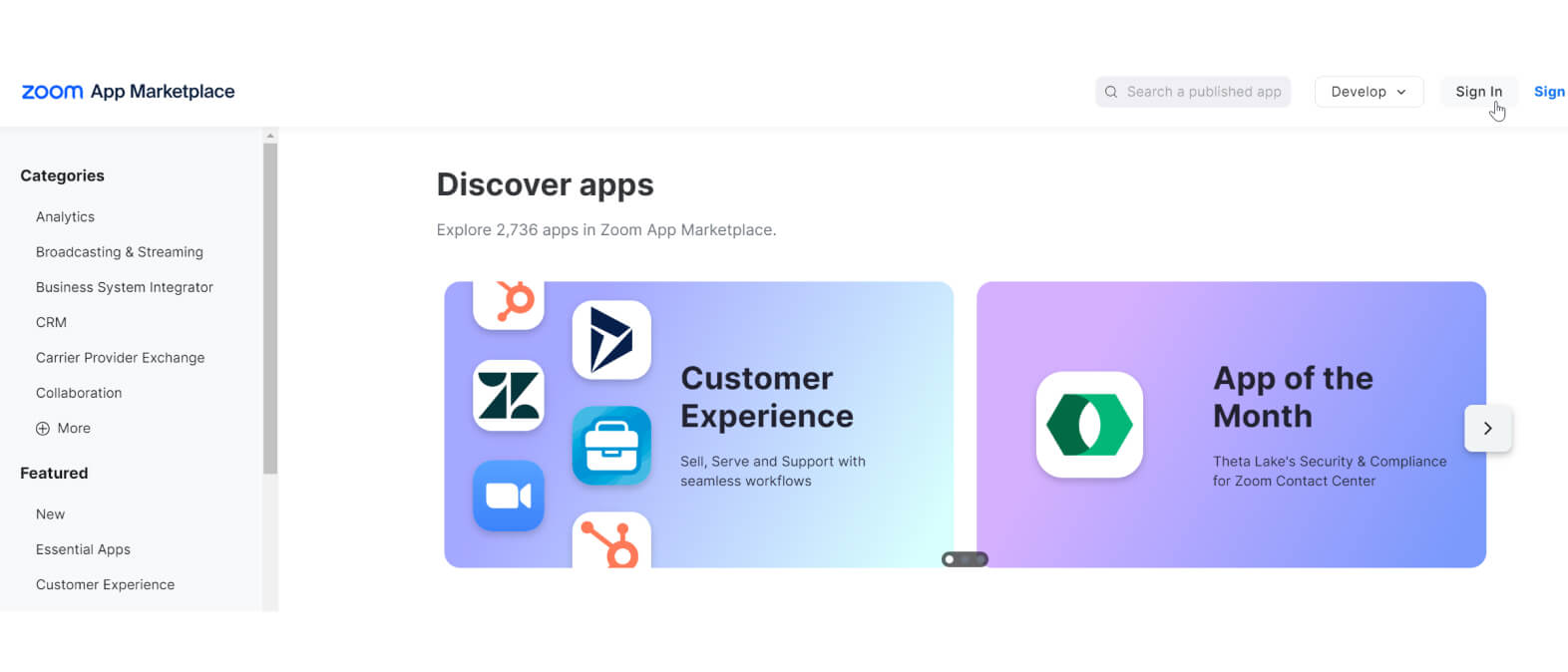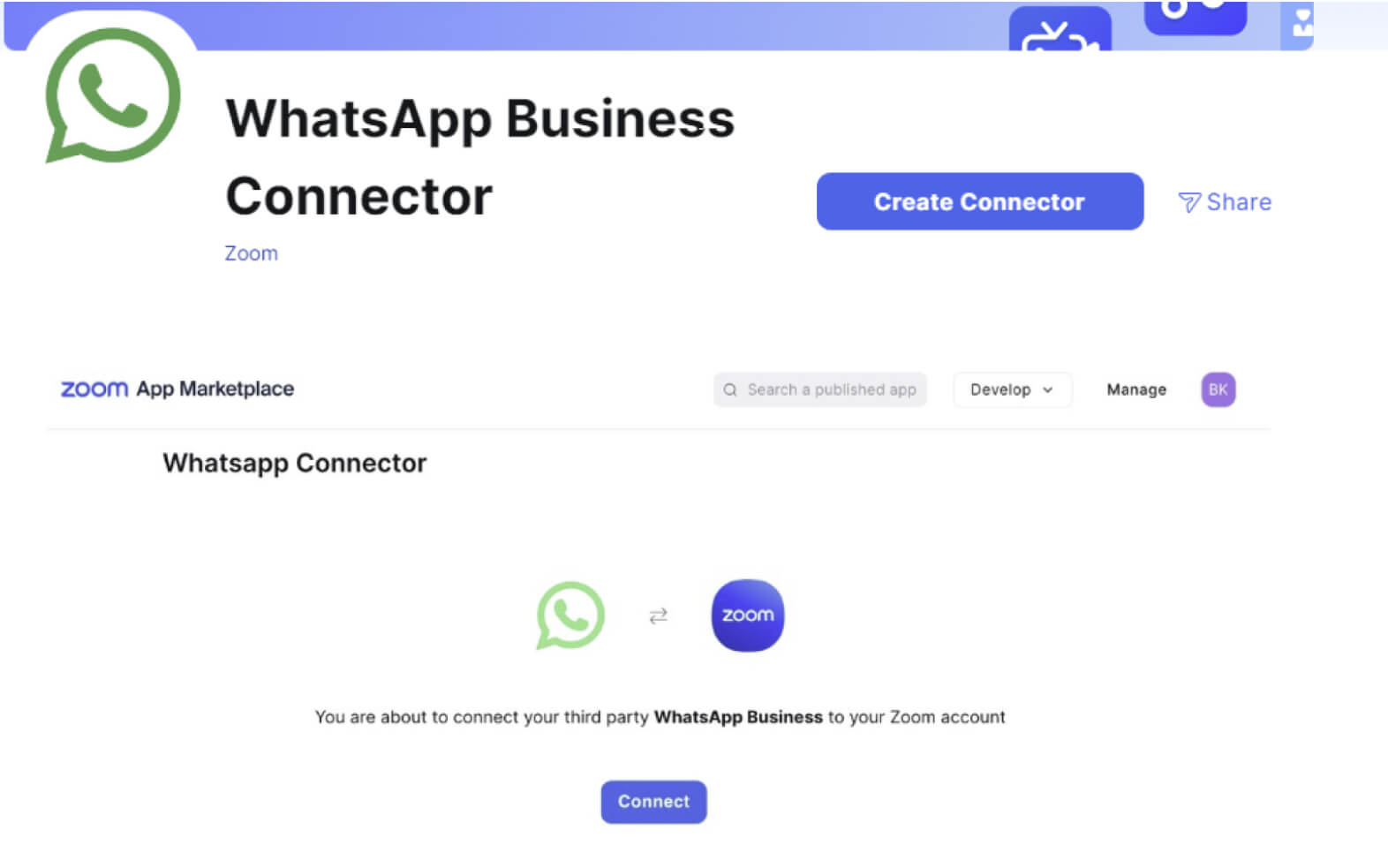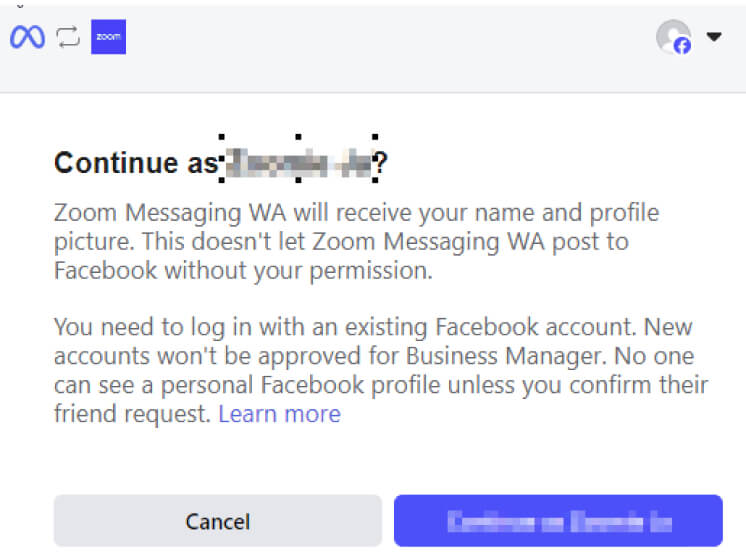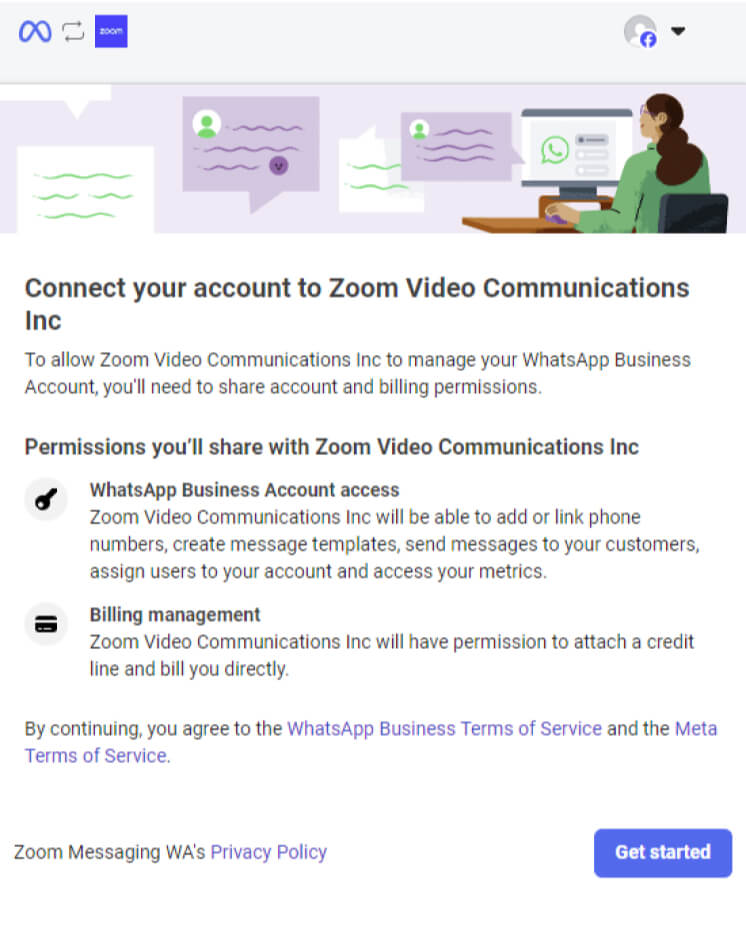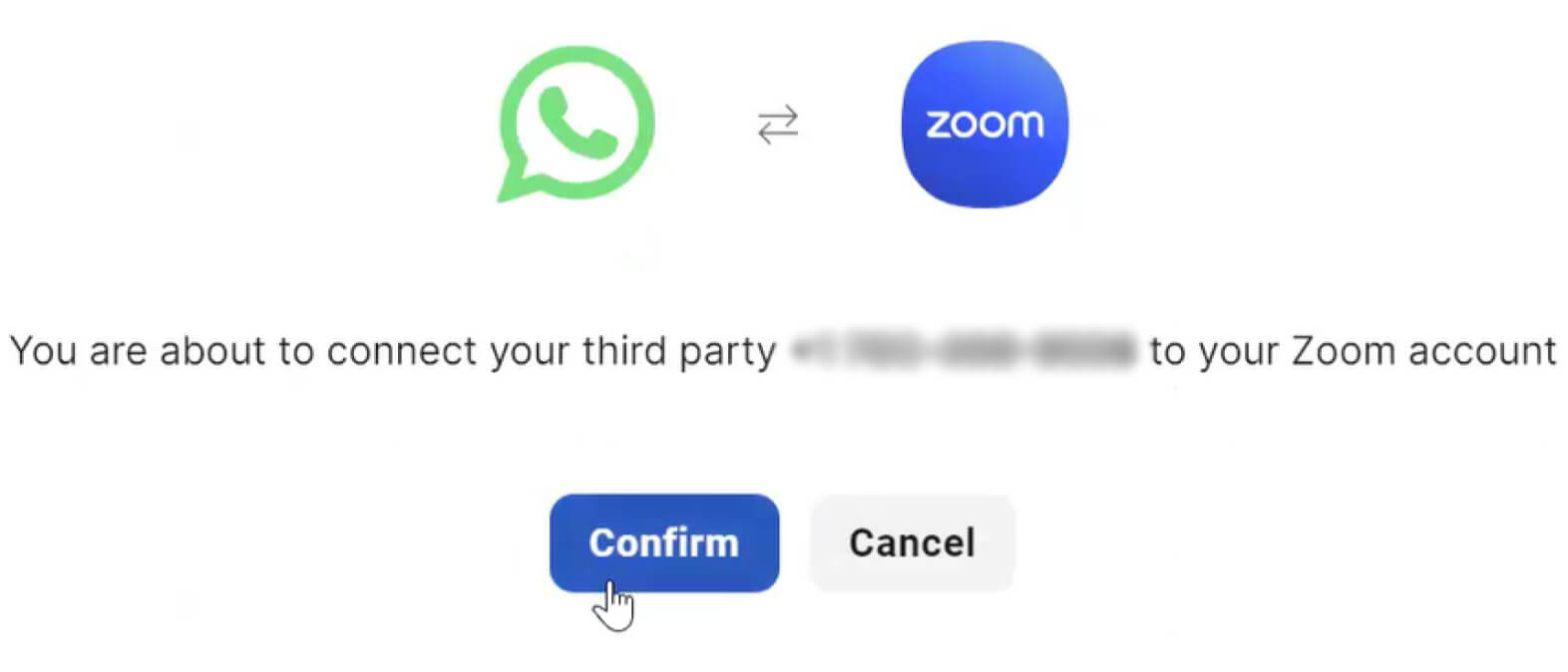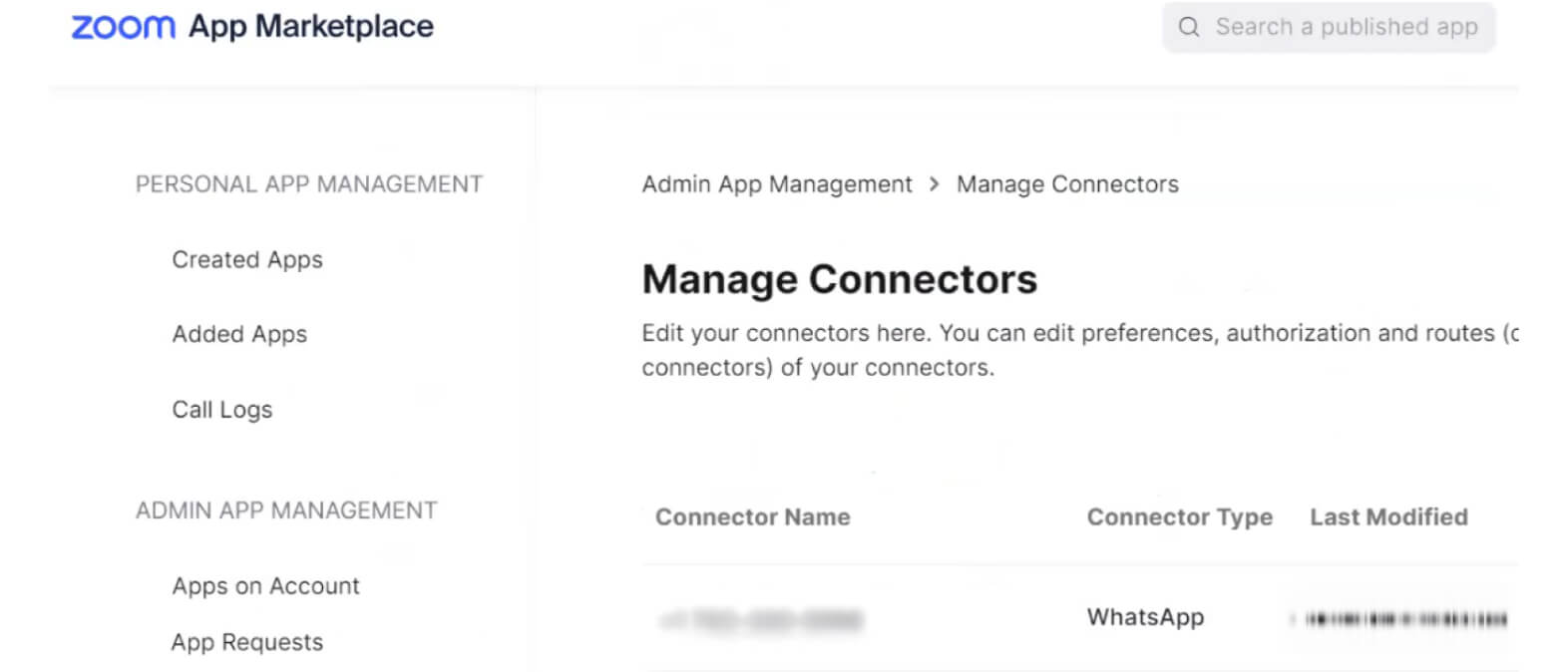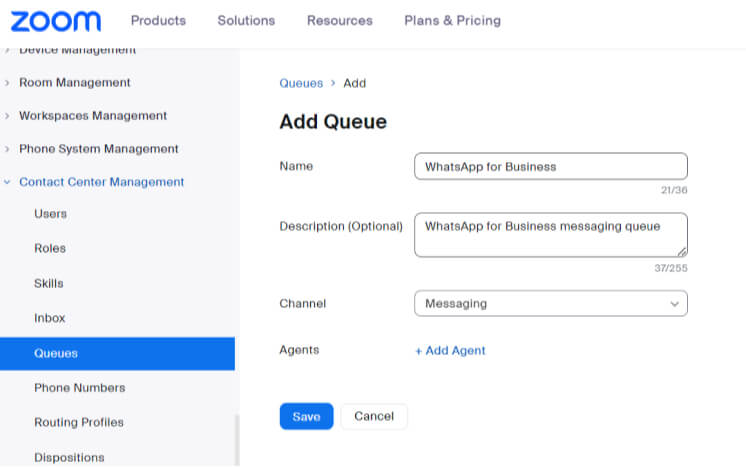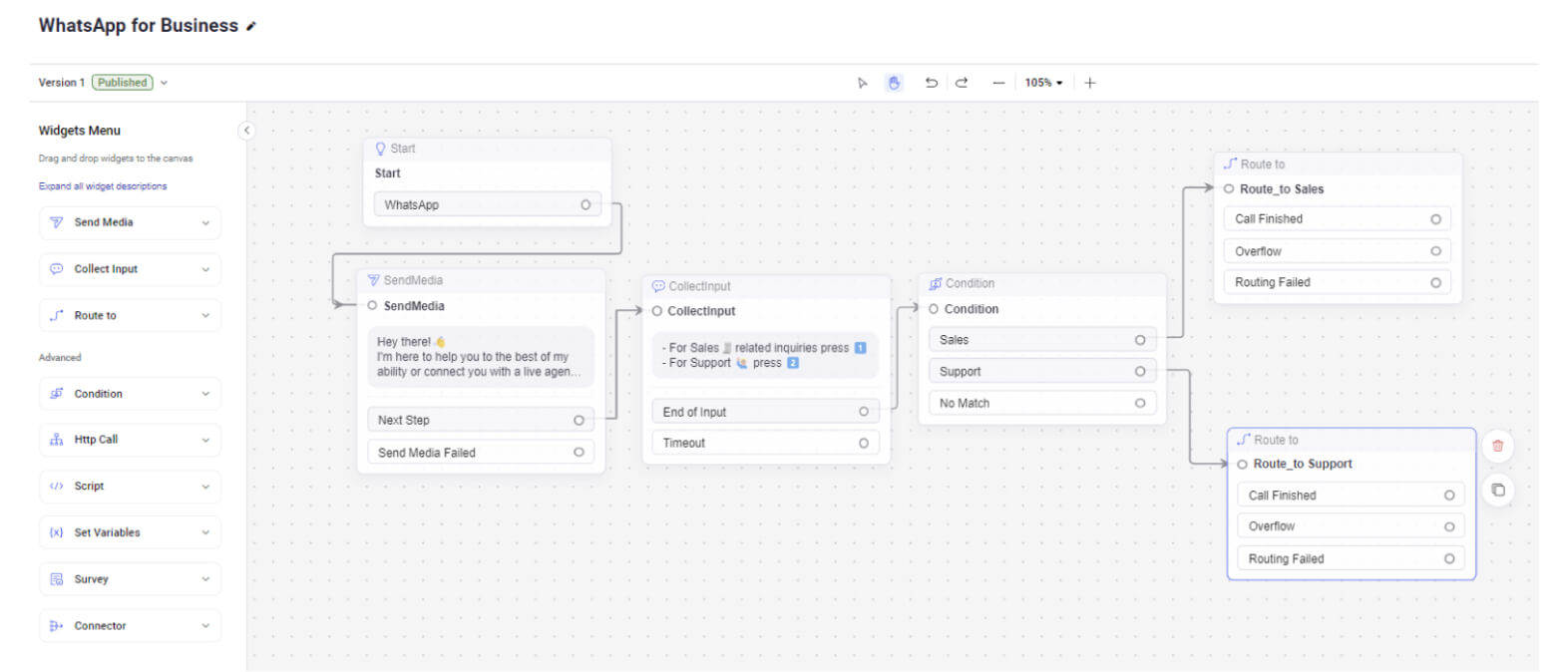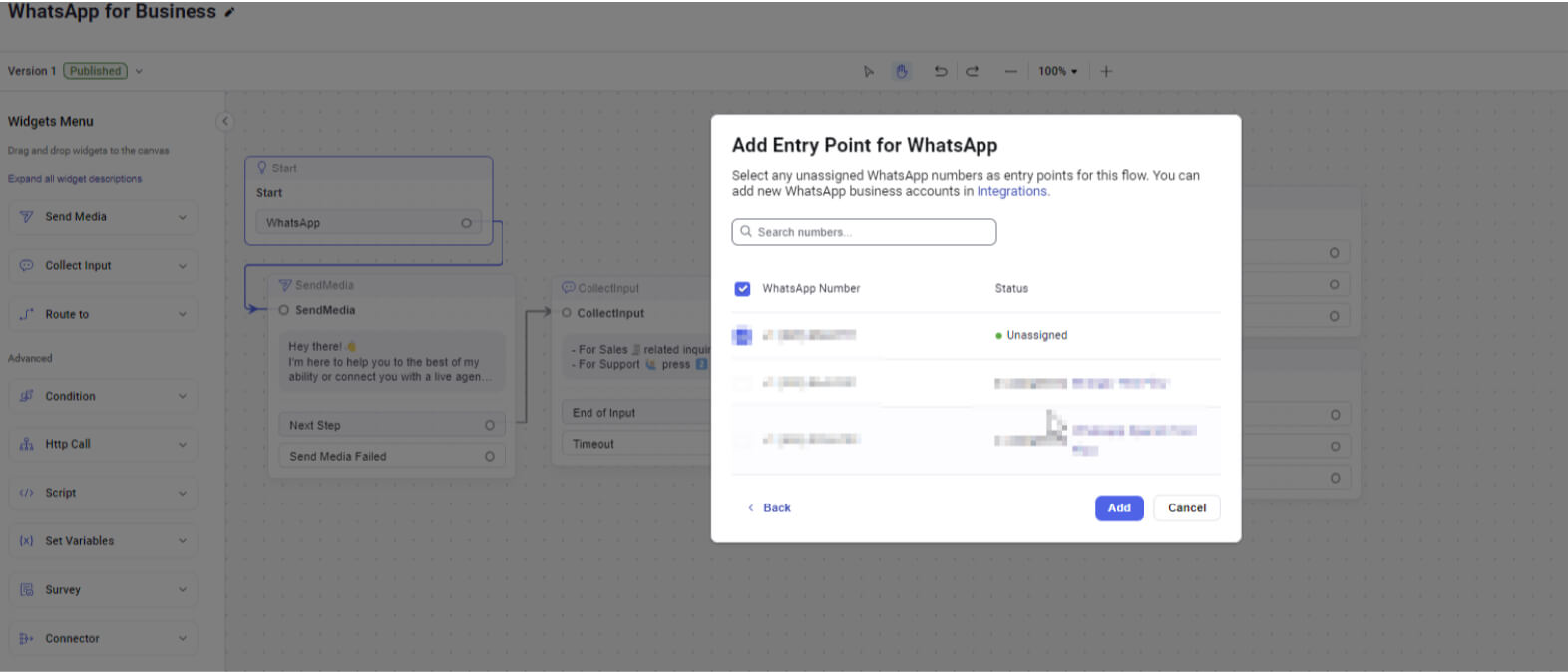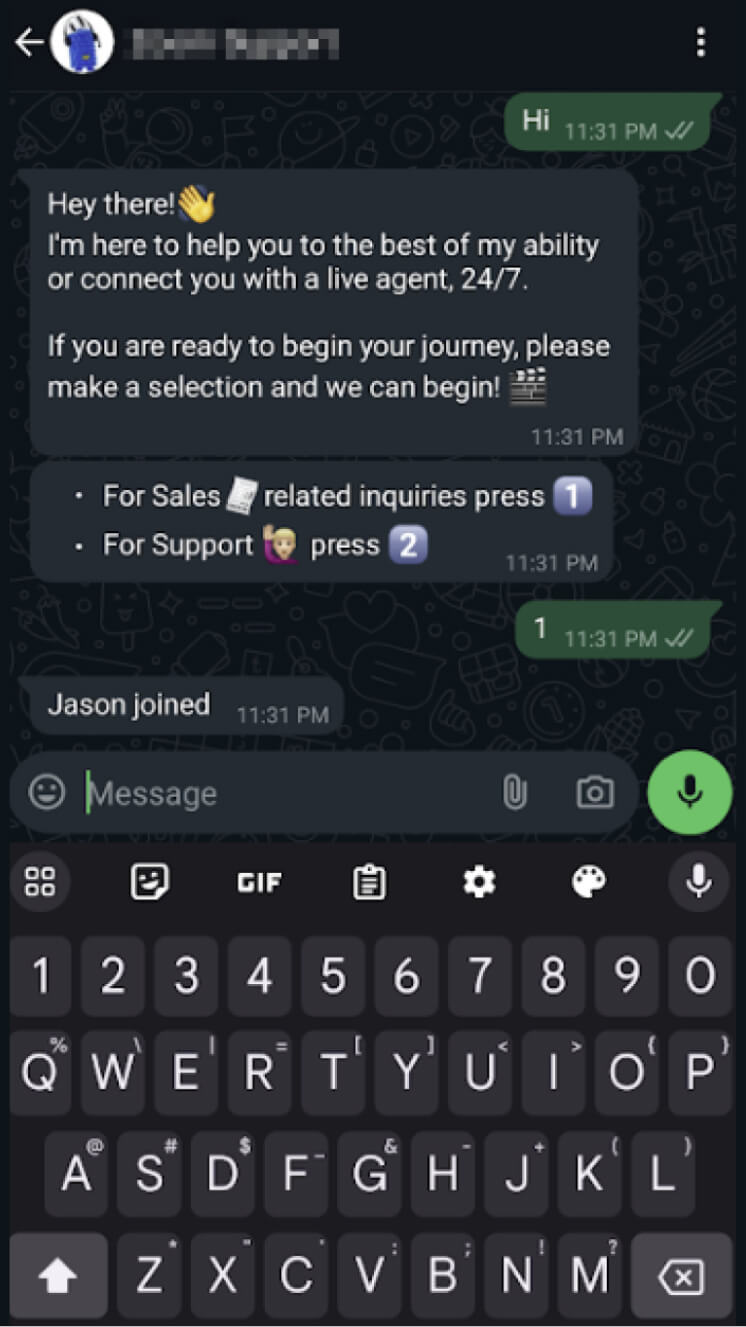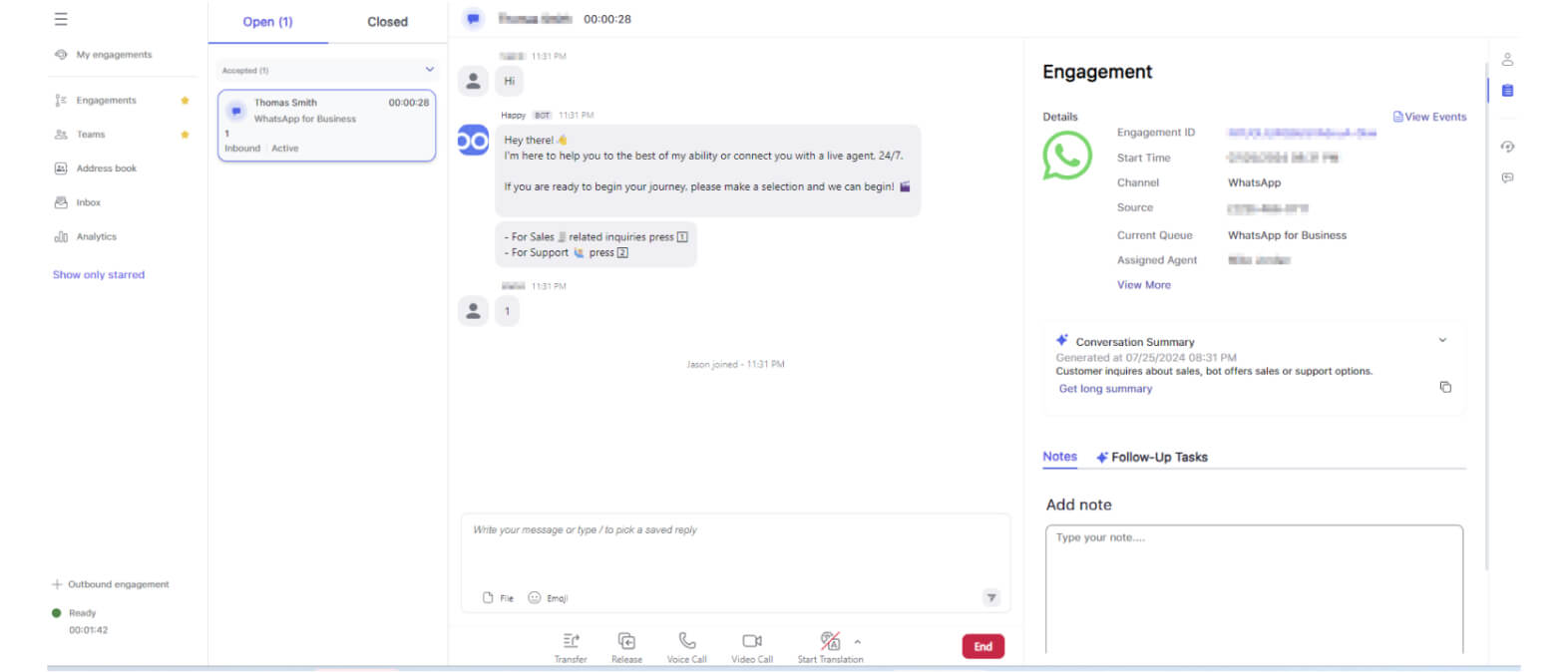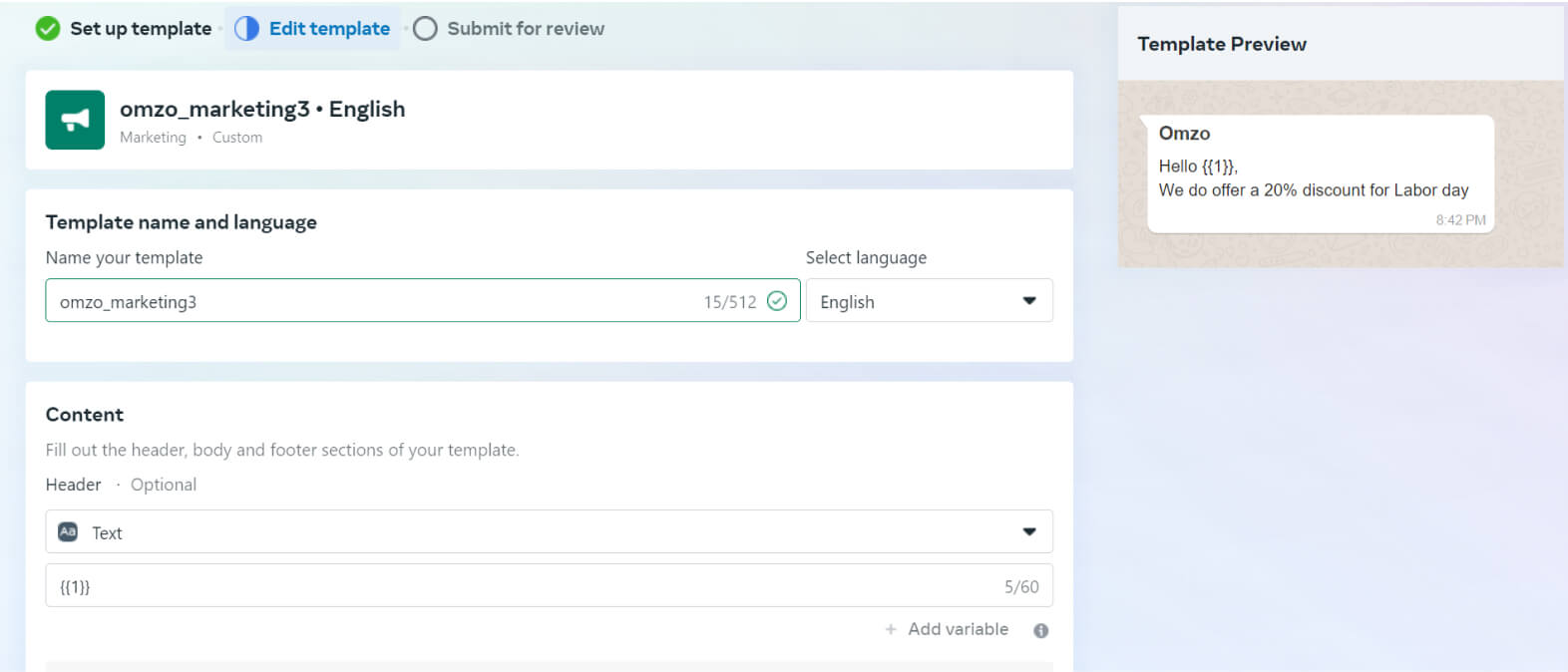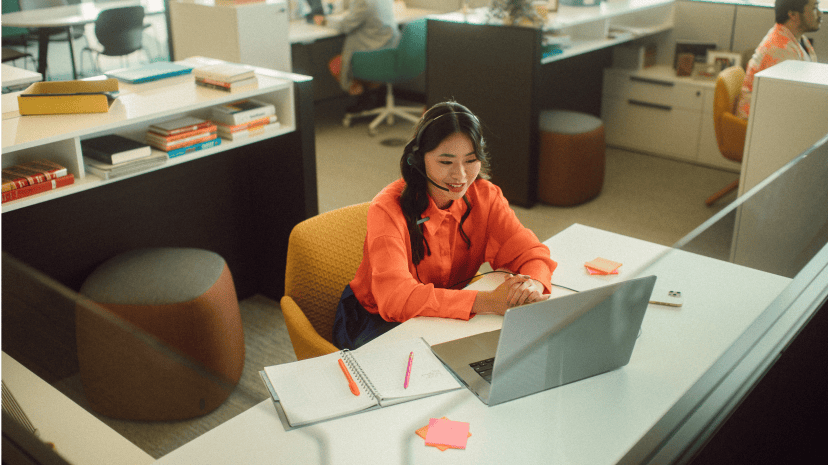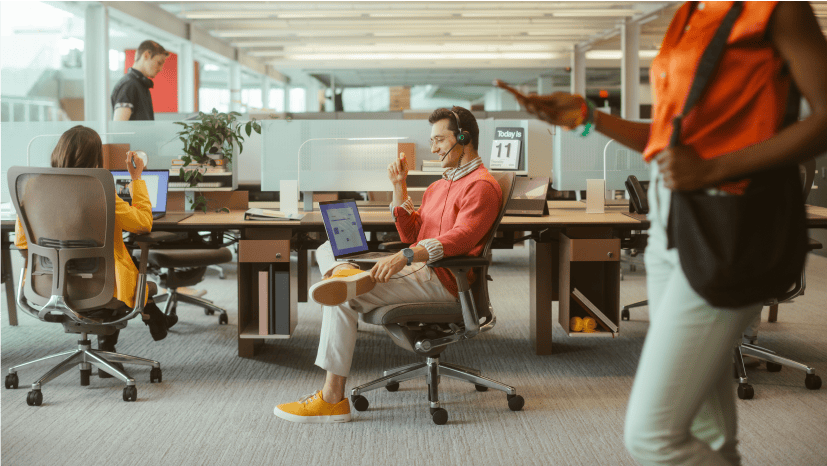Mở rộng phạm vi tiếp cận khách hàng bằng cách tích hợp nhắn tin WhatsApp for Business trong Zoom Contact Center

Sản phẩm được sử dụng
Đối với Tài khoản WhatsApp Business hiện tại và tài khoản mới, Zoom đều phải được chọn làm BSP trên tài khoản đó.
Khi chia sẻ Tài khoản WhatsApp Business (WABA) với Nhà cung cấp dịch vụ doanh nghiệp (BSP) như Zoom, hãy nhớ rằng chỉ có thể liên kết một WABA với một BSP tại một thời điểm, vì vậy bạn có thể tạo WABA mới cho Zoom hoặc xóa phương thức thanh toán hiện tại khỏi WABA hiện tại của mình để tiếp tục
Tùy chọn: Tùy chỉnh cài đặt hàng đợi cho phù hợp với sở thích của bạn.
Nếu muốn tải lên phiên bản được cấu hình sẵn để thuận tiện hơn, bạn có thể nhập tệp JSON bên dưới như một quy trình mới.
WhatsApp for Business.json